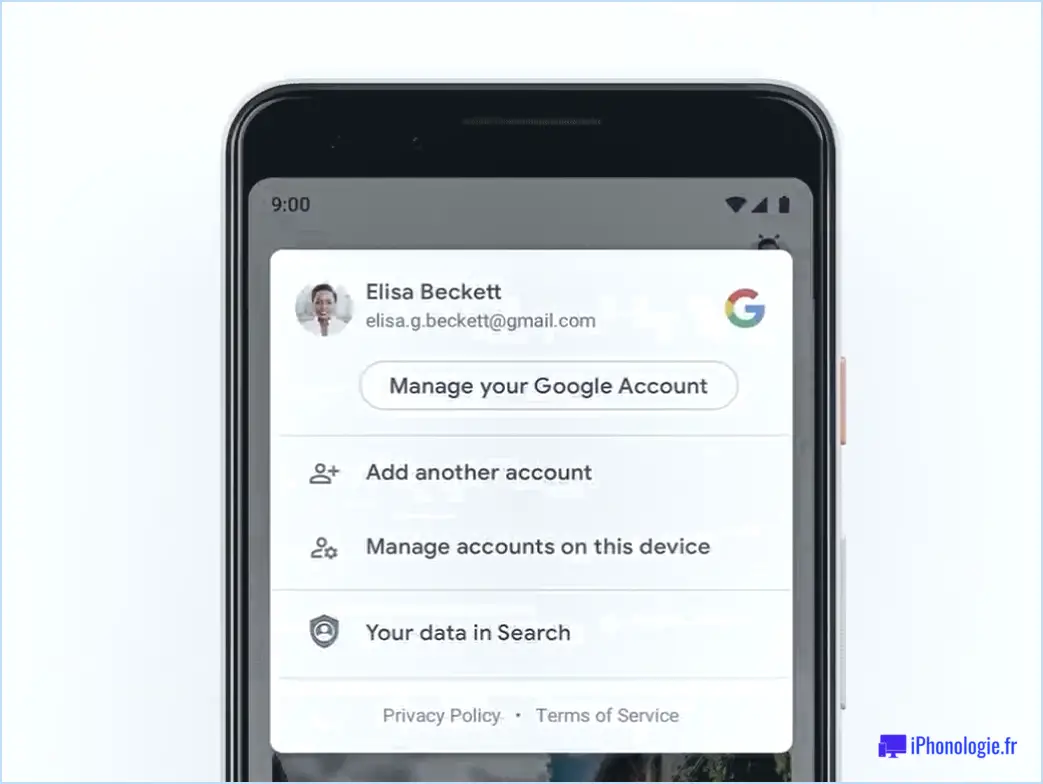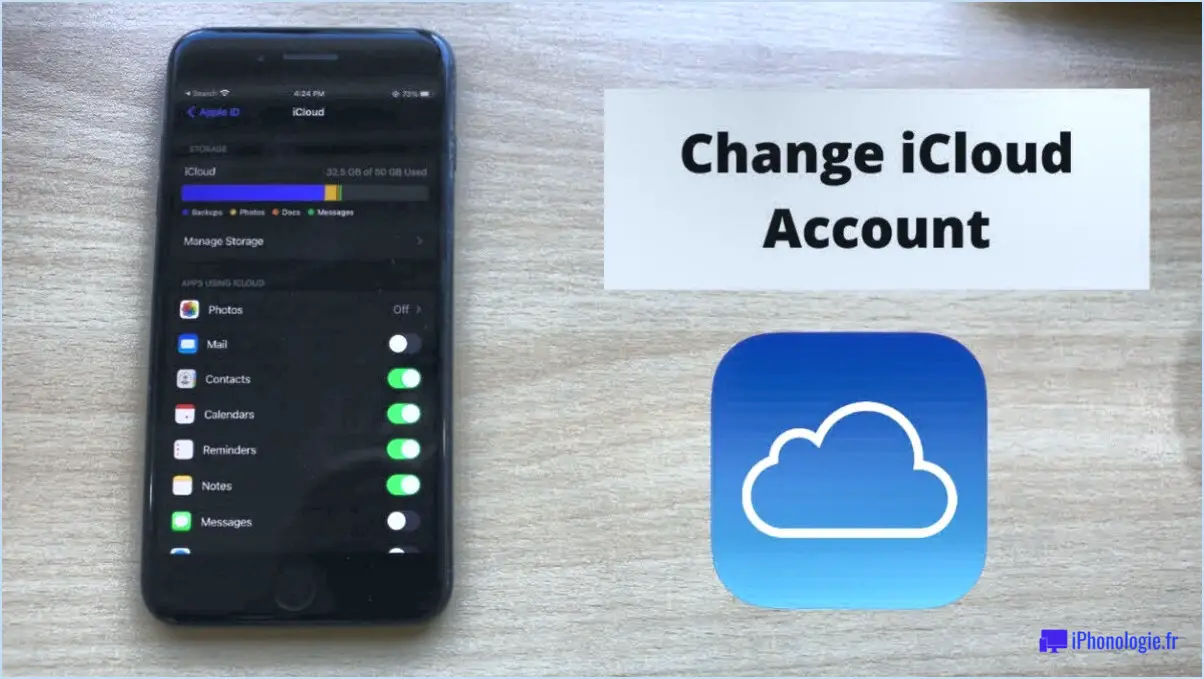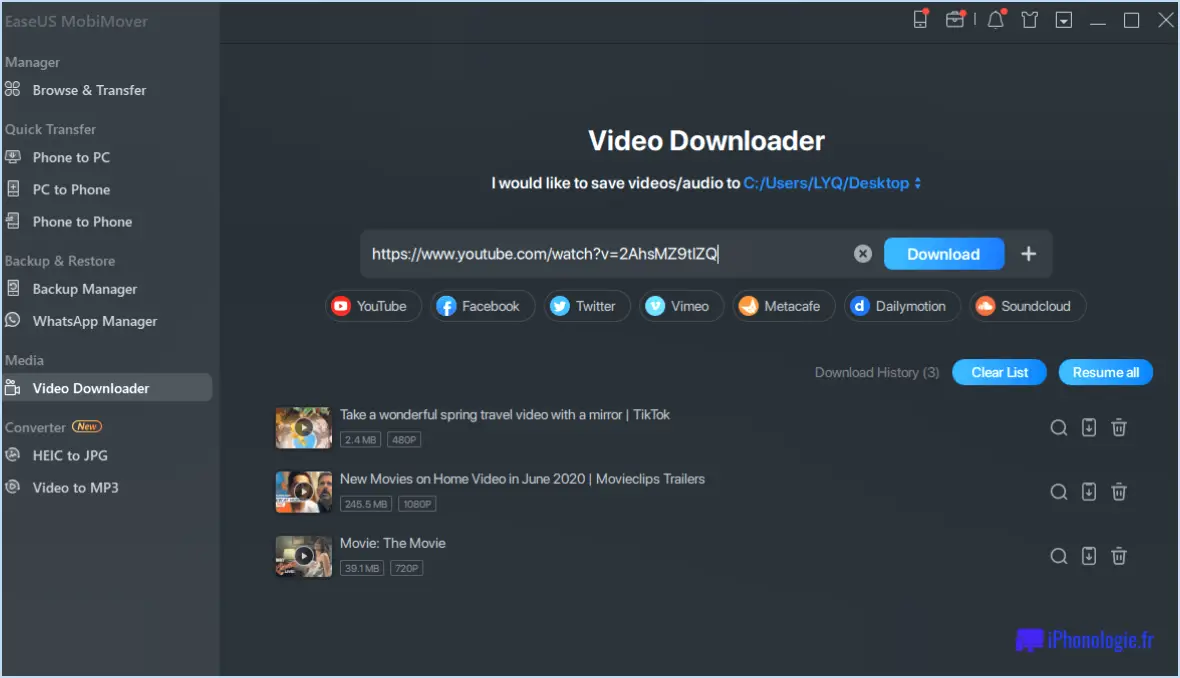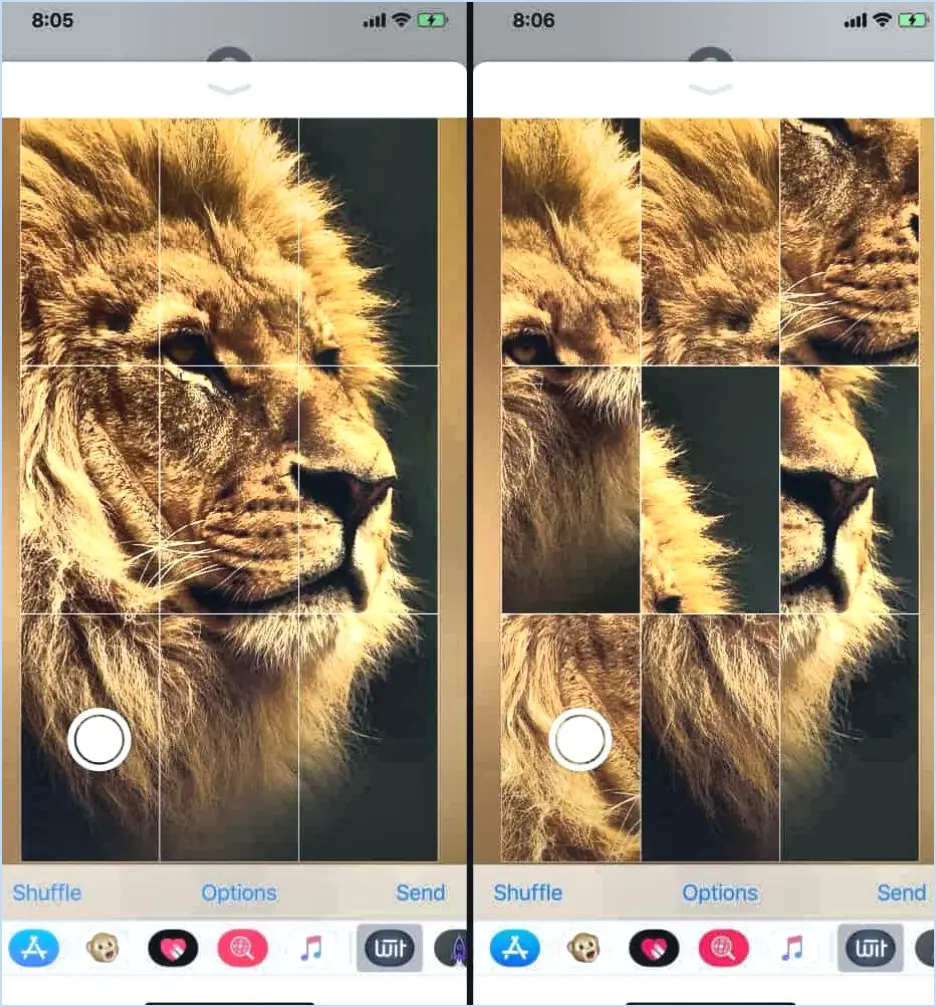Comment effacer mon ancien iPad?
Pour effacer votre ancien iPad et vous assurer que vos données personnelles sont effacées, suivez les étapes suivantes :
- Accédez à Réglages : Déverrouillez votre iPad et accédez au menu Réglages . Elle ressemble à une icône en forme de roue dentée.
- Paramètres généraux : Dans le menu Paramètres, faites défiler vers le bas et tapez sur Général.
- Réinitialiser les options : Dans les paramètres généraux, recherchez et tapez sur Réinitialiser.
- Effacez tout le contenu et tous les paramètres : Parmi les options de réinitialisation, vous trouverez Effacer tout le contenu et tous les paramètres. Tapez dessus pour lancer le processus.
- Confirmez : Une demande de confirmation s'affiche, vous avertissant que cette action effacera toutes les données. Confirmez votre choix en saisissant le numéro de téléphone de votre iPad. de votre iPad ou mot de passe Apple ID si on vous le demande.
- Effacez l'iPad : Après confirmation, le processus d'effacement commence. Cette opération peut prendre quelques minutes, en fonction de la quantité de données présentes sur votre iPad.
- Configurer comme nouvel appareil : Une fois le processus d'effacement terminé, votre iPad redémarre. Vous verrez l'écran de configuration initiale, comme si l'appareil était neuf.
- Langue et région : Sélectionnez votre langue préférée langue et région.
- Connexion Wi-Fi : Se connecter à une réseau Wi-Fi pour continuer.
- Activez l'iPad : Choisissez de Activer l'iPad à l'aide de votre Apple ID et votre mot de passe ou le configurer manuellement.
- Restaurer ou Configurer comme nouveau : À ce stade, vous pouvez choisir de restaurer votre iPad à partir d'une sauvegarde précédente ou de le configurer en tant que nouvel iPad. nouvel appareil. Votre objectif étant d'effacer l'ancien iPad, optez pour la configuration en tant que nouvel appareil.
- Se connecter : Connectez-vous avec votre Apple ID et suivez les instructions pour terminer la procédure d'installation.
En suivant ces étapes, vous parviendrez à effacer toutes les données et tous les réglages personnels de votre ancien iPad. N'oubliez pas que cette action ne peut être annulée. Assurez-vous donc d'avoir sauvegardé toutes les données importantes avant de continuer. Votre ancien iPad est maintenant prêt pour un nouveau départ.
Comment effacer mon iPad pour un nouveau propriétaire?
Pour préparer votre iPad à l'arrivée d'un nouveau propriétaire, suivez les étapes suivantes afin de vous assurer que vos données sont effacées :
- Sauvegarde: Sauvegardez les données ou fichiers importants que vous souhaitez conserver, sur iCloud ou sur un autre appareil.
- Réglages: Accès Paramètres depuis l'écran d'accueil.
- Généralités: Faites défiler vers le bas et tapez sur Général.
- Réinitialiser: Dans Général, sélectionnez Réinitialiser.
- Effacer tout le contenu et les paramètres: Choisir Effacer tout le contenu et tous les paramètres. Confirmez votre décision.
- Identifiant Apple: Si vous y êtes invité, saisissez votre mot de passe Apple ID pour désactiver la fonction « Trouver mon iPad ».
- Effacer: L'appareil va maintenant lancer le processus d'effacement. Ce processus peut prendre un certain temps.
- Mise en place: Une fois la procédure terminée, l'iPad redémarre. Le nouveau propriétaire peut alors configurer l'appareil comme s'il était neuf.
N'oubliez pas d'effectuer ces étapes avec prudence, car les données effacées ne peuvent pas être récupérées. En suivant ces instructions, vous assurerez un nouveau départ au nouveau propriétaire.
Comment effacer mon ancien téléphone avant de le vendre?
Pour effacer votre ancien téléphone avant de le vendre, procédez comme suit :
- Sauvegardez vos données : Sauvegardez les fichiers importants sur votre ordinateur ou dans un espace de stockage en nuage.
- Réinitialisation d'usine : Allez dans Paramètres > Système > Réinitialiser > Réinitialisation d'usine.
- Confirmation : Confirmez la réinitialisation et entrez votre code d'accès.
- Effacer les données : Toutes les données seront effacées, y compris les applications et les paramètres.
- Supprimer les comptes : Se déconnecter de tous les comptes (Google, Apple, etc.).
- Carte SIM et carte SD : Retirez la carte SIM et la carte SD, le cas échéant.
- Redémarrez et vérifiez : Mettez l'appareil sous tension pour vous assurer que toutes les données ont été effacées.
En effectuant une réinitialisation d'usine, votre ancien téléphone sera prêt à être vendu, avec vos informations personnelles supprimées.
L'effacement de mon ancien iPad affectera-t-il mon nouvel appareil?
Non, l'effacement de votre ancien iPad n'affectera pas votre nouvel appareil. L'effacement d'un iPad supprime complètement toutes les données de l'appareil, y compris vos informations personnelles et vos réglages. Lorsque vous configurerez votre nouvel iPad, vous serez invité à saisir votre identifiant Apple et votre mot de passe pour restaurer les applications, musiques, livres et autres contenus achetés précédemment.
Comment nettoyer une tablette?
Pour nettoyer efficacement une tablette, suivez les étapes suivantes :
- Rassemblez les fournitures : Préparez un chiffon doux, sec ou légèrement humide pour le nettoyage.
- Mettre hors tension : Éteignez la tablette pour éviter tout contact accidentel.
- Essuyer la surface : Essuyez délicatement l'écran et le corps de la tablette avec le chiffon pour enlever la poussière et les taches.
- Utilisez une solution de nettoyage (si nécessaire) : Pour les taches tenaces, appliquez une solution de nettoyage douce sur le chiffon. Assurez-vous qu'elle est adaptée aux appareils électroniques.
- Évitez les ports et les boutons : Veillez à ce qu'aucun liquide ne s'infiltre dans les ports ou les boutons de l'appareil.
- Séchez soigneusement : Si vous avez utilisé un chiffon humide, essuyez la tablette avec un autre chiffon sec pour éviter tout dommage dû à l'humidité.
- Mise sous tension : Une fois que la tablette est complètement sèche, remettez-la sous tension.
Un nettoyage régulier améliore l'apparence et la longévité de la tablette. N'oubliez pas d'être doux et prudent avec les zones sensibles.
La réinitialisation de l'iPad supprime-t-elle iCloud?
Oui, la réinitialisation d'un iPad supprime effectivement iCloud. Lorsque vous réinitialisez les paramètres d'usine de votre iPad, vous effacez toutes les données et tous les paramètres de l'appareil, y compris les informations de votre compte iCloud. Cela signifie que vos photos, contacts, courriers électroniques et autres données associées à votre compte iCloud seront effacés de l'appareil.
Il est important de noter que si la réinitialisation supprime iCloud de l'iPad lui-même, elle ne supprime pas entièrement votre compte iCloud. Vos données iCloud restent intactes dans le nuage et vous pouvez y accéder en vous connectant avec vos identifiants iCloud sur un autre appareil ou après avoir configuré à nouveau votre iPad.
Avant de réinitialiser votre iPad, veillez à sauvegarder toutes vos données importantes sur iCloud ou dans un autre emplacement sécurisé afin d'éviter toute perte de données permanente.
En résumé, la réinitialisation de votre iPad supprime iCloud de l'appareil, mais n'affecte pas votre compte iCloud ni les données stockées dans le nuage.
Quels sont les iPad obsolètes?
L'iPad original (2010) et l'iPad 2 (2011) sont désormais obsolètes. Ils ne sont plus en production mais sont pris en charge par Apple et fonctionnent avec la plupart des applications existantes. L'iPad Mini 1 (2012) est également obsolète et ne peut pas recevoir les dernières mises à jour d'iOS.
Quelle est la durée de vie d'un iPad?
Un iPad a une durée de vie d'environ quatre ans dans le cadre d'une utilisation régulière. Cette durée peut varier en fonction de facteurs tels que l'entretien, les habitudes d'utilisation et les progrès technologiques.
Une réinitialisation d'usine supprime-t-elle tout ce qui se trouve sur d'autres appareils?
En effet, une réinitialisation d'usine supprimera toutes les données sur d'autres appareils. Par conséquent, il est crucial de sauvegarder vos données avant de procéder à une réinitialisation d'usine. Sauvegardez vos informations et fichiers précieux pour éviter toute perte irréversible.